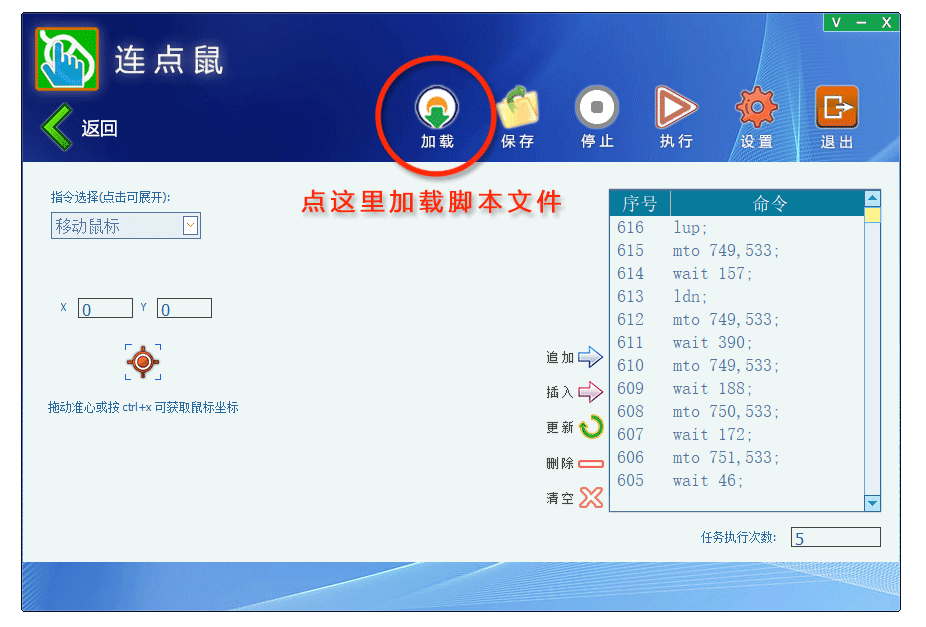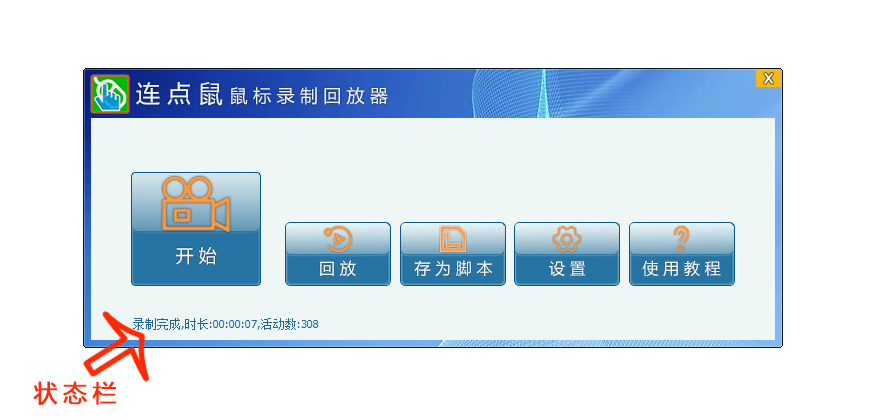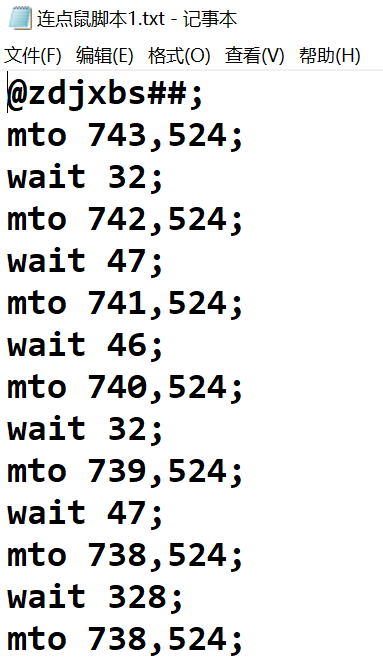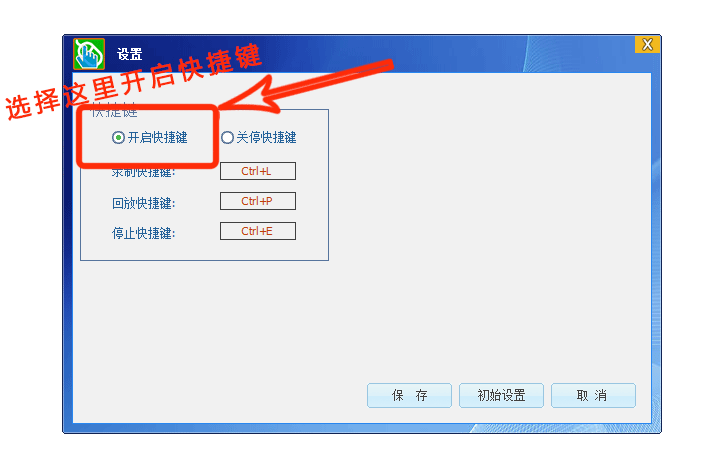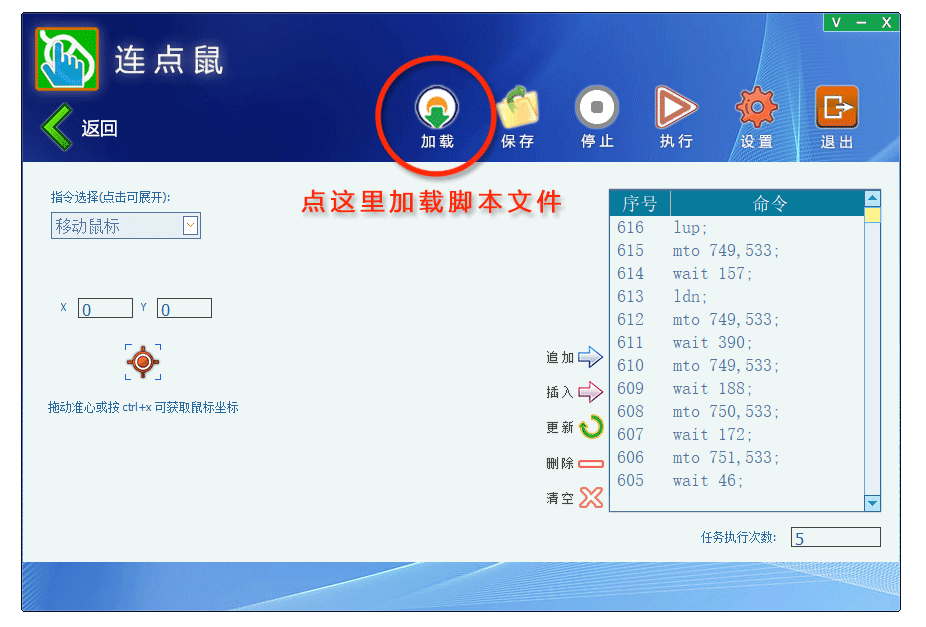连点鼠鼠标录制回放器是一个非常实用的小工具,主要用于录制鼠标活动尔后可以用软件回放前面所录制的鼠标活动,这样就可以用软件代替我们完成一些重复的机械性的鼠标操作。连点鼠鼠标录制回放器不同于普通的鼠标录制回放软件,她可以把录制内容保存为通用文本脚本文件,可用记事本等文本编辑软件直接修改脚本内容,并可以把脚本文件提供给其他可使用鼠标连点器脚本文件的鼠标连点器软件使用。下面是该软件的具体使用方法:
1.开始录制鼠标活动
首先,双击软件图标启动连点鼠鼠标录制回放器,软件主界面会自动展示在我们面前,在软件主界面中找到‘开始’按钮并点击该按钮,软件便开始录制鼠标活动,此后在软件主界面的状态栏中会显示录制的时长和录制的活动数。

2.停止录制
录制完成后可以点击'停止'按钮(该按钮会在开始录制后出现在'开始'按钮的位置上)停止录制,录制停止后在状态栏中会显示录制结果的时长和录制的活动数。
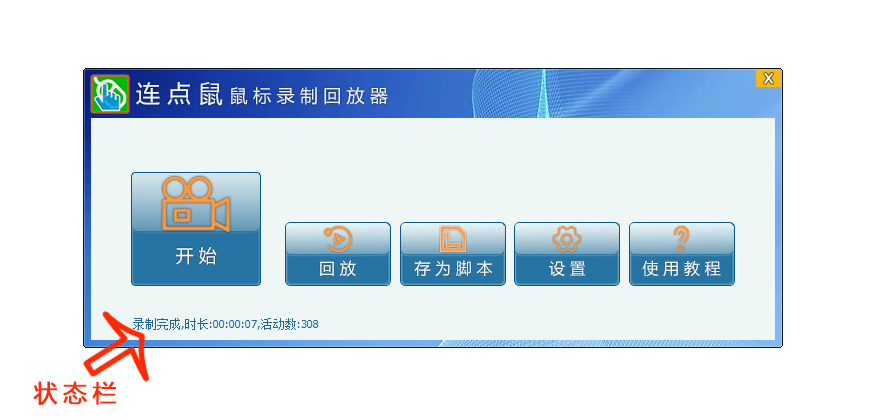
3.回放测试
在软件最开始启动时'回放'按钮是处于黑白状态不可点击的,在录制完成且有录制结果后该按钮会恢复色彩改变为可点击状态,此时点击该按钮软件会按照先前录制的内容控制鼠标完成相应操作。
4.保存为脚本文件
在软件最开始启动时'存为脚本'按钮是处于黑白状态不可点击的,在录制完成且有录制结果后该按钮会恢复色彩改变为可点击状态,此后点击该按钮可以把录制好的内容保存为txt为扩展名的文本脚本文件。
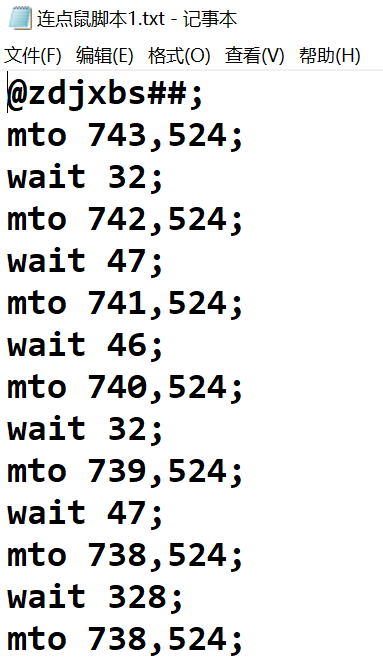
5.打开及编辑脚本文件
连点鼠鼠标录制回放器生成的脚本文件是普通的文本文件,因此可以直接用Windows自带的记事本或其他文本编辑软件打开并修改其内容。
6.快捷键的使用与设置
可以通过按快捷键执行相关的操作,软件默认快捷键如下:
Ctrl+L:开始录制
Ctrl+P:回放
Ctrl+E:停止
快捷键是可以修改的,具体可在设置里面调整,只需要在快捷键对应的框中按下自己想设置的快捷键即可变更。
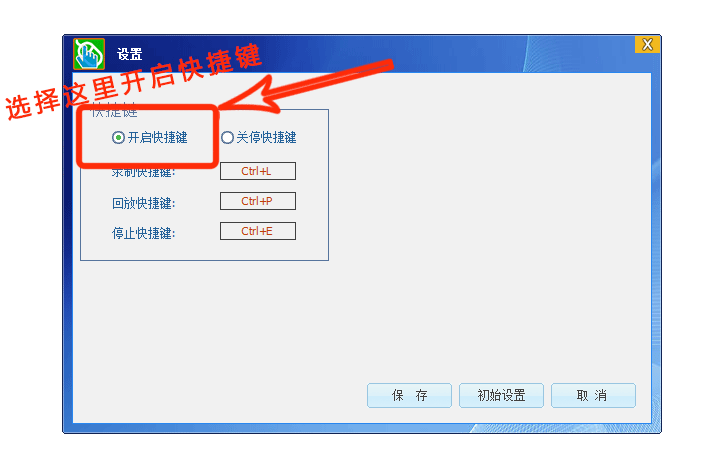
7.利用其他鼠标连点器执行脚本文件
当我们录制完成并得到了满意的结果后可以把录制的内容保存为脚本文件,此后每当我们需要让电脑脑自动执行相同操作时便可以用连点鼠等鼠标连点器软件导入该脚本软件,让鼠标连点器软件替我们自动完成此类重复的鼠标操作。